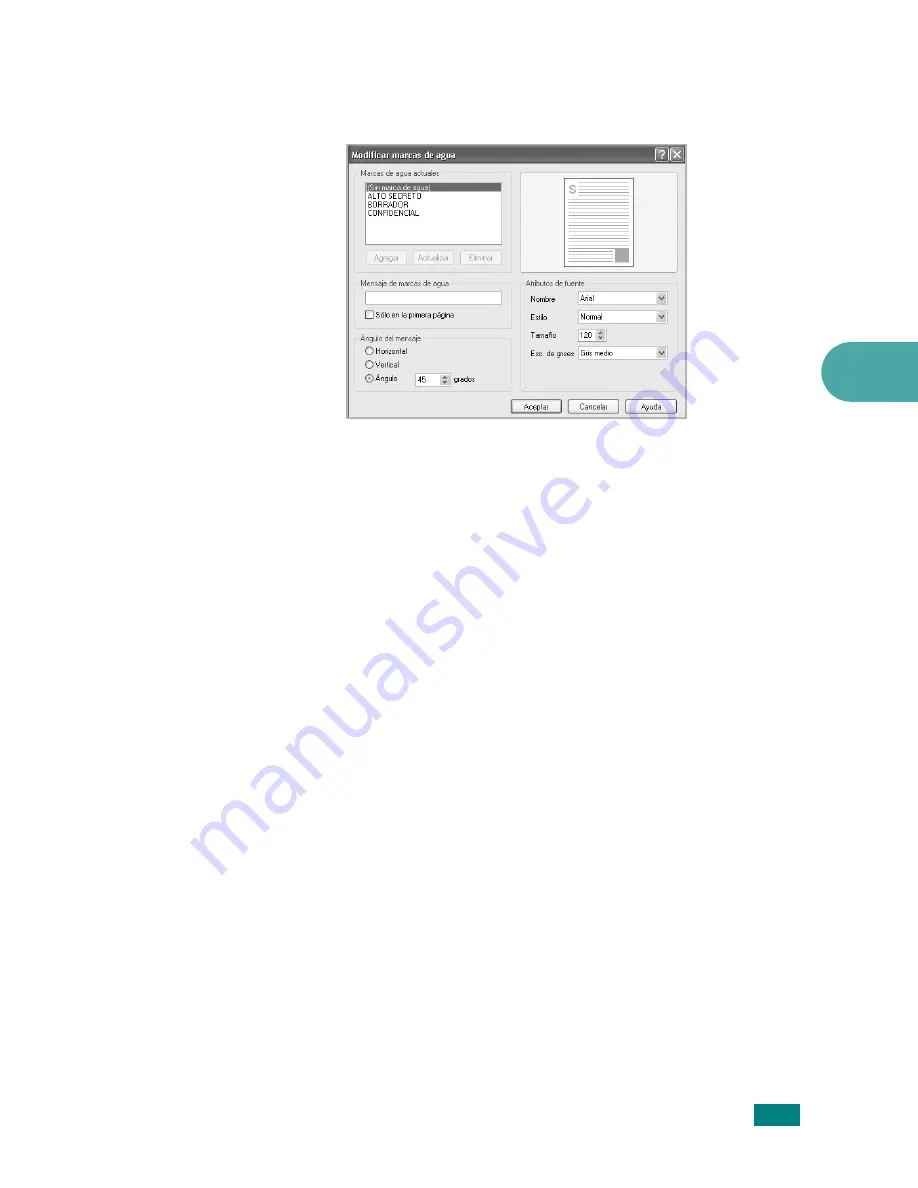
T
AREAS
DE
IMPRESIÓN
4.19
4
2
Haga clic en la ficha
Opciones adicionales
y, a continuación,
haga clic en
Editar
en la sección
Marcas de agua
. Aparece
la ventana Modificar marcas de agua.
3
Introduzca el mensaje de texto que desee en el cuadro
Mensaje de marcas de agua
.
El mensaje se mostrará en la ventana de vista preliminar.
Si se selecciona el cuadro
Sólo en la primera página
,
la marca de agua sólo se imprimirá en la primera página.
4
Seleccione las opciones de marca de agua deseadas.
Puede seleccionar el nombre, el estilo, el tamaño de fuente
y el nivel de la escala de grises en la sección
Atributos de
fuente
, así como configurar el ángulo de la marca de agua
en la sección
Ángulo del mensaje
.
5
Haga clic en
Agregar
para agregar la nueva marca
de agua a la lista.
6
Cuando haya finalizado con la creación, haga clic
en
Aceptar
y comience la impresión.
Para detener la impresión de la marca de agua, seleccione
[Sin marca de agua]
en la lista desplegable
Marcas de agua
.
Summary of Contents for SCX-4720FN
Page 19: ...xviii ...
Page 27: ...INTRODUCCIÓN 1 8 NOTAS ...
Page 77: ...CÓMO COMENZAR 2 50 NOTAS ...
Page 115: ...TAREAS DE IMPRESIÓN 4 26 NOTAS ...
Page 131: ...COPIA 5 16 NOTAS ...
Page 149: ...DIGITALIZACIÓN 6 18 Iconos del escáner ...
Page 209: ...MANTENIMIENTO 8 20 NOTAS ...
Page 241: ...SOLUCIÓN DE PROBLEMAS 9 32 NOTAS ...
Page 289: ...INSTALACIÓN DE LAS OPCIONES DEL EQUIPO C 8 NOTAS ...
Page 306: ...Home Visite nuestra página Web en www samsungprinter com Rev 2 00 ...
















































